作为职场人,PPT可以说是最重要的基本技能之一。
但是,很多人却把PPT制作的方向走歪了,他们用大量图标和动画来美化PPT,却忽略了一个很重要的点——
如何做好PPT的内容组织,其实比怎么做好PPT的设计更加重要。
曾作为公司的御用PPT写手,今天就跟大家分享下,如何做出一份好的PPT。
一、什么才算是好的PPT?
是这样的吗?

还是这样的?
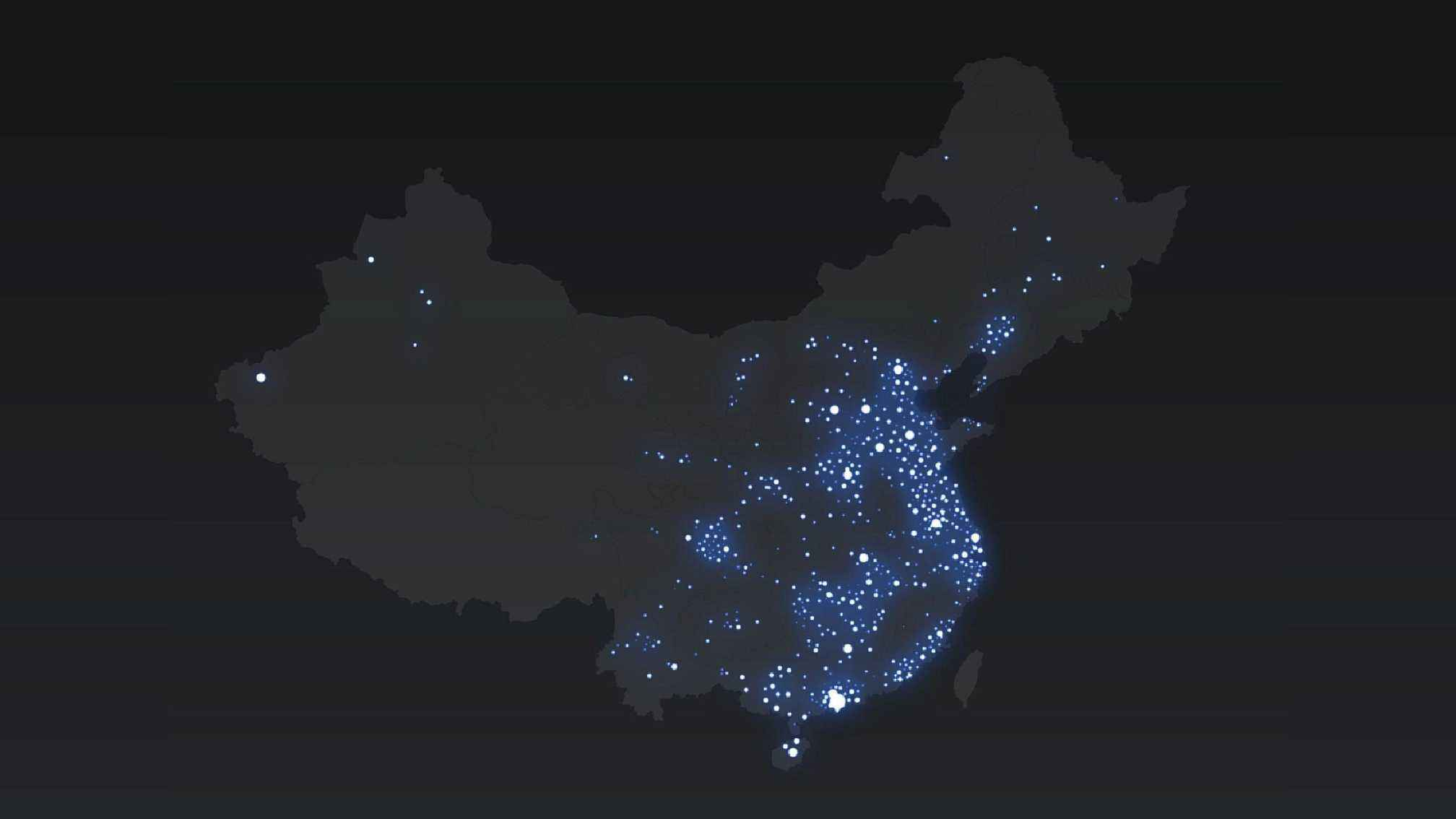
事实上都非常优秀,但想要做出这样的PPT,重要的其实不是你的技术,而是如何将内容结构化地转化为PPT的形式,然后套用一些达人的模板,完全可以做出这种样式的PPT。
真的没有必要为了做出一个好看的PPT,自己苦练技术,花整个通宵的时间去制作形状和动画,这完全是本末倒置。
所以,想要做出一份优秀的PPT,最重要的还是组合有序且简洁地组织内容。
二、如何有序准备PPT的内容
结合我多年做PPT的经历,还曾是公司的御用PPT写手,想要准备好PPT内容,核心其实只有几点:
1、明确观众的身份及使用场合
不同场合使用的PPT自然有差别,比如像这样的PPT样张,其实适合大型的发布会或者宣讲会。因为观众人数很多,为了保障整体效果,一般不会放置太多文字,主要元素都非常简洁,主要采用图标和数据传达,更多的是主讲人在宣讲:


而相比之下,我们看到的方案型、报告型PPT,内容就非常详实了,而且有充足的数据。
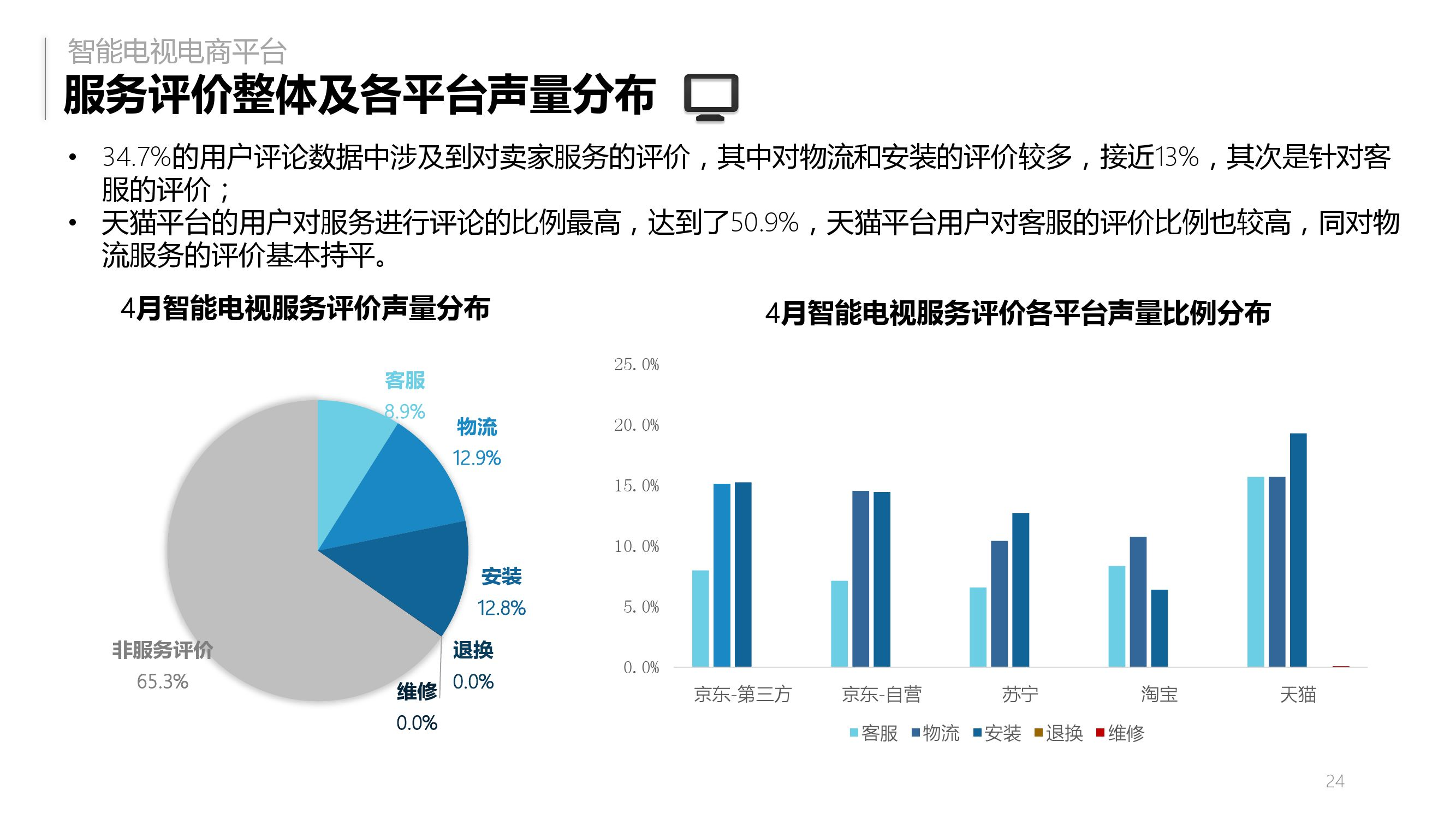
报告型PPT
而老师上课用的PPT,那更是重点满满,基本没有什么美感可言,但因为教学需要,事实上老师做到这个程度已经非常用心了。(事实上这类PPT才是最费时间的,还要写公式作图)
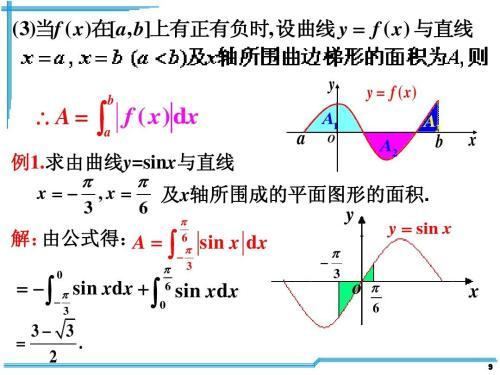
所以,做PPT之前,先弄清楚是做什么用的,如果是发布会、宣讲会、投标甚至讲课,其实完全没有必要做那种很炫酷的动画。
真正能用上这些动画的,是比赛、年会、活动等场景,所以千万不要为了一时的炫酷,弄错了方向。
2、确定PPT内容的主要框架
我们都知道,PPT的内容展现形式实际上和论文、报告有非常大的区别,因为其有限的空间和播放形式,在制作PPT的过程中,我们就没有办法展示密密麻麻的文字,所以在最初设计的时候,就应该考虑清楚这一点。
那如何确定内容框架呢,在目前的主流模板中,一般都是提供了内容目录的(类似下图):
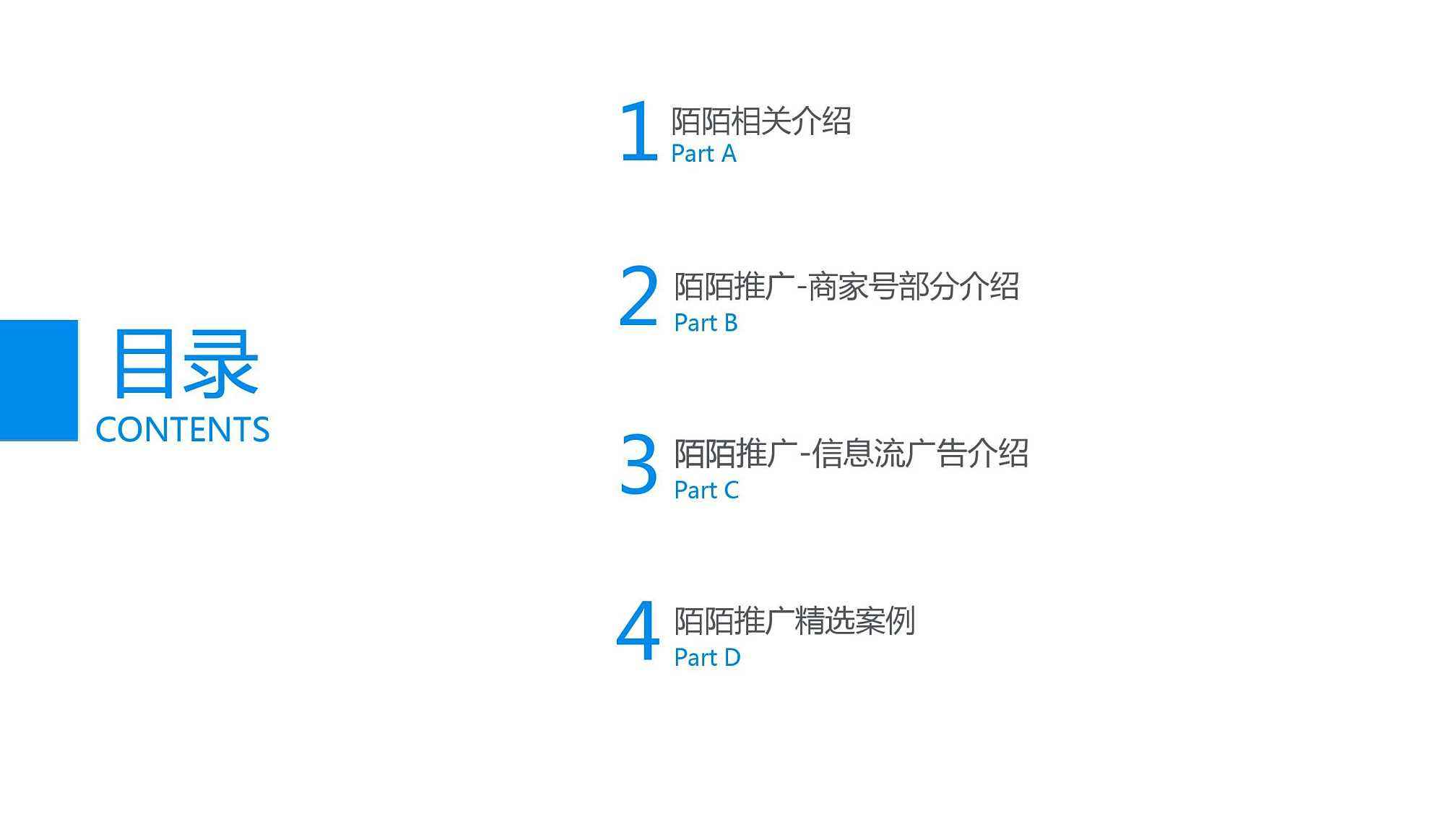
但是这并不是内容框架,内容框架应该是细化到大致每一页应该放什么东西的。
但是一般人在做PPT的时候,差不多就是想到一页做一页,最后再来统一调整,非常费时费力,而且最终呈现效果可能并不好。
所以,在这里就要给你推荐两个思维工具了——金字塔思维和思维导图。
金字塔思维,是结构化思维的一种,由麦肯锡等顶级咨询公司带火,现在深受各大公司的喜爱。
所谓金字塔思维,就是把主题进行层层拆解,细化到每一个点,而思维导图则是可以实现金字塔思维的工具。
比如,我们在做一个路演的PPT时,就可以用这样的结构来写:
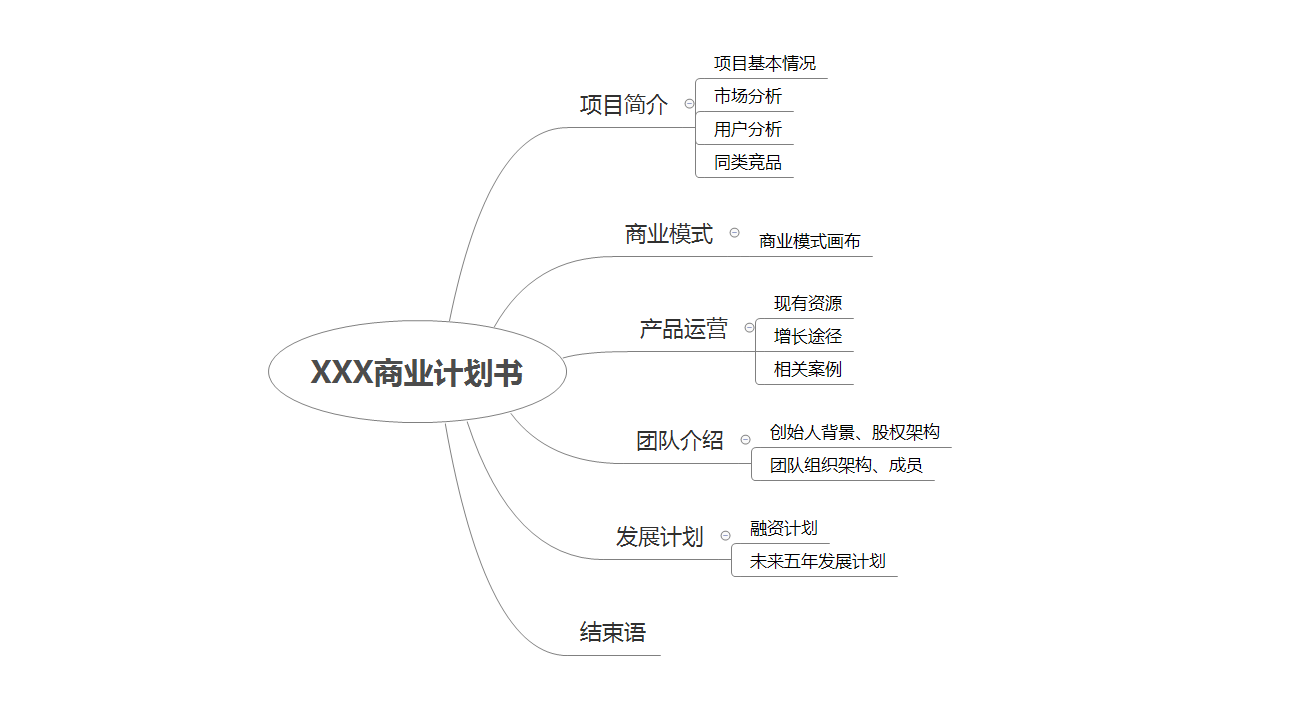
由X-mind制作
当你细化到这一步的时候,基本框架就已经比较完善了,剩下的事情就是在各个框架里填写内容了。
3、策划PPT各部分的主要内容
很多新手在做PPT的时候,喜欢把一大段内容直接呈现在PPT里面,最后的观感是这个样子的:

事实上,即使是PPT高手,想要把满屏文字的PPT排版好,也是非常困难的。
PPT最重要的就是精简——大部分的内容,可以放在备注或者自行准备一个文档,呈现在屏幕上的,只需要挑选最精华和最重要的部分即可。
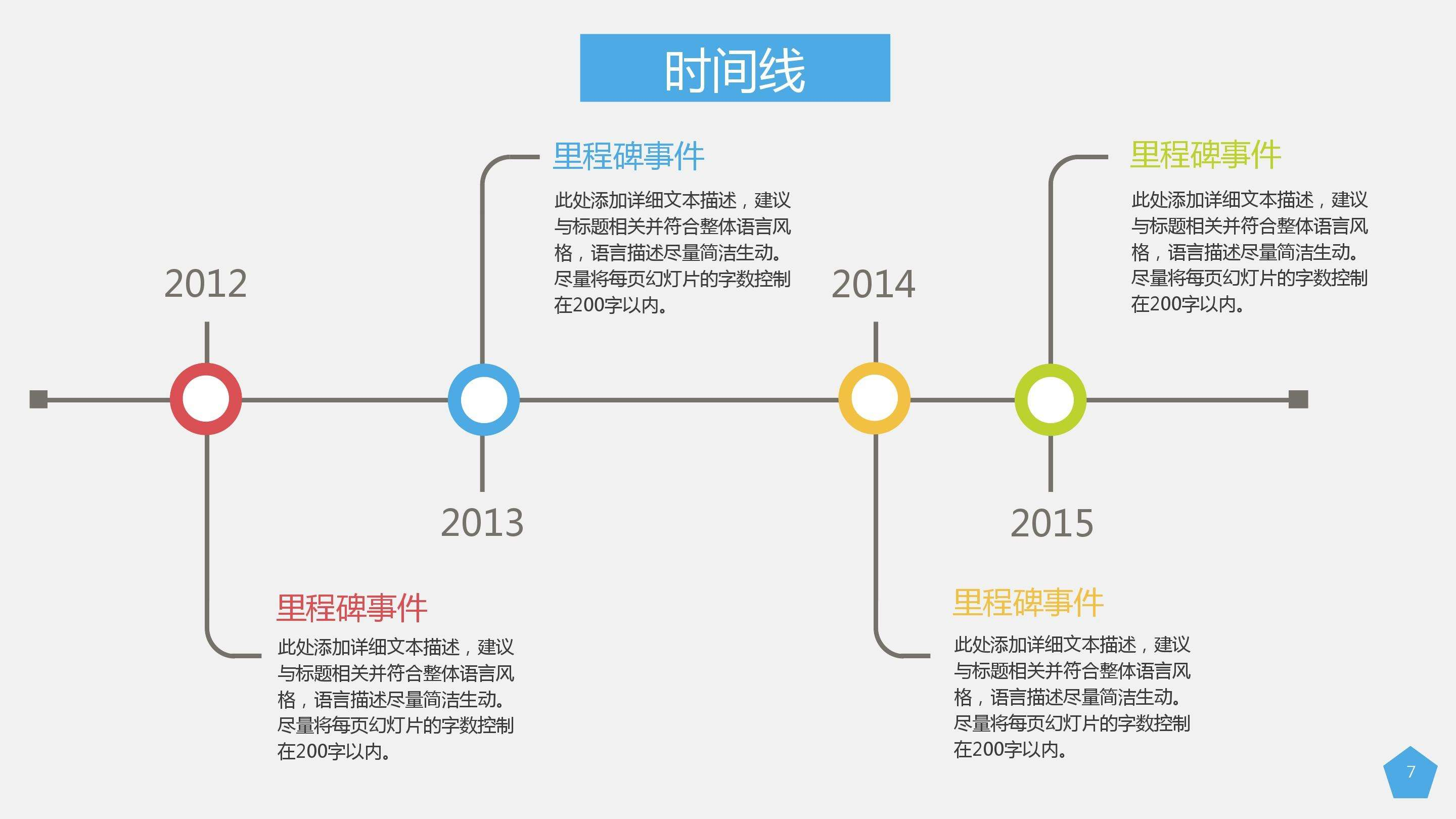
三、调整PPT内容并进行美化
当完成第二步的时候,其实一份PPT的80%都已经OK了,最后只需要细微调整PPT的排版、添加必要的效果就可以完工了。
在这里,我就不讲那些繁琐的操作了,直接分享几个快捷的方法:
1、直接在在线PPT工具上编辑,排版一键就搞定
像Woodo就是一个非常好用的工具,里面有很多好用的模板,直接套用就可以在线编辑,而且支持多人协同,非常方便。

当然,最要吹爆的一个功能还是Woodo 的素材库。
大家都知道,想要做出好看的PPT,图标素材都非常重要,而用office制作的时候,图标素材还得自己到处去搜集,非常不方便。
而Woodo 直接给了一个终极的解决方案,内部配置很多素材和图标,PPT效果调整非常便捷。

2、统一字体的样式、配色和风格
其实很多时候,PPT看起来高大上和low的区别就两点——字体和配色。
当一个PPT中出现不同风格、不同样式的、不同配色的字体时,给人的感觉是非常混乱的。(如下图)
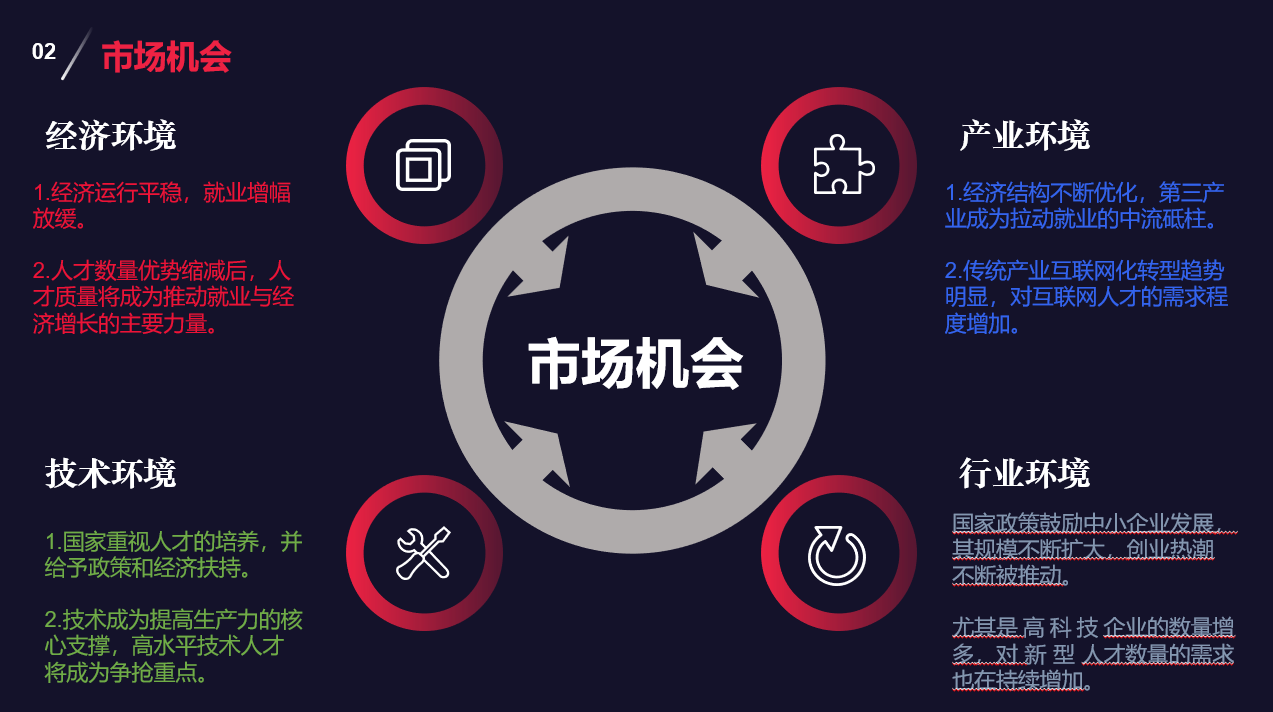
但只要我们统一一下字体和配色,感官效果就会好很多:
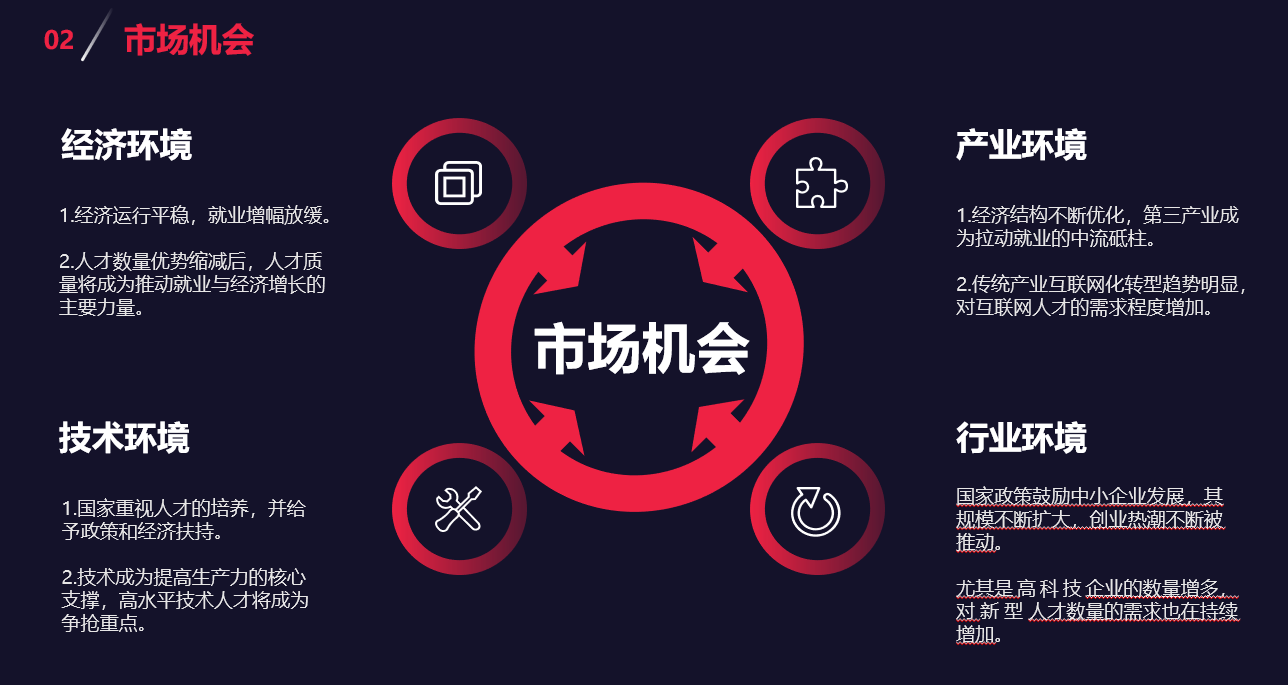
3、遵循PPT设计的原则
在PPT设计中,一般都会遵循这几个原则:

对齐、对比、聚拢、重复、降噪、留白六个原则。
所谓对齐,就是将文字和图片按照统一的标准对齐,比如在对齐原则中,有一个比较重要的技巧,就是相同等级的元素分别对齐。例如,在范例PPT中,图片与图片对齐、标题与标题对齐、内容与内容对齐。
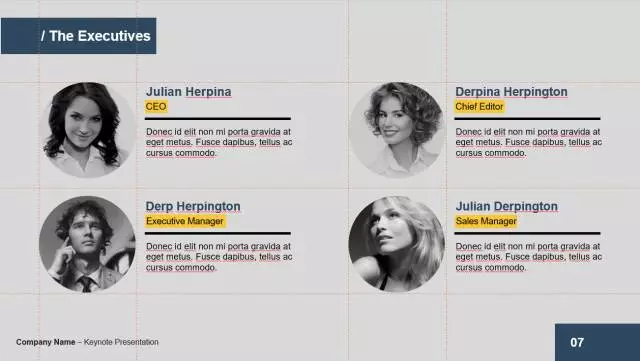
一般来说,PPT都有智能辅助对齐功能,但对于大部分场景来说,我们可以用到PPT提供的对齐工具。在【开始】>【格式】>【对齐】选项卡中,我们可以选择居中对齐、左对齐、右对齐、横向分布、纵向分布、水平居中、垂直居中等功能。
对比则更容易理解,不同级别的内容,采用不同颜色和大小的相同字体,就可以使得某些重点内容突出。
比如这张幻灯片中,就用对比,让主题更加突出:

聚拢则是让相同元素聚集在一起,这样会让版式整体更加简洁工整:
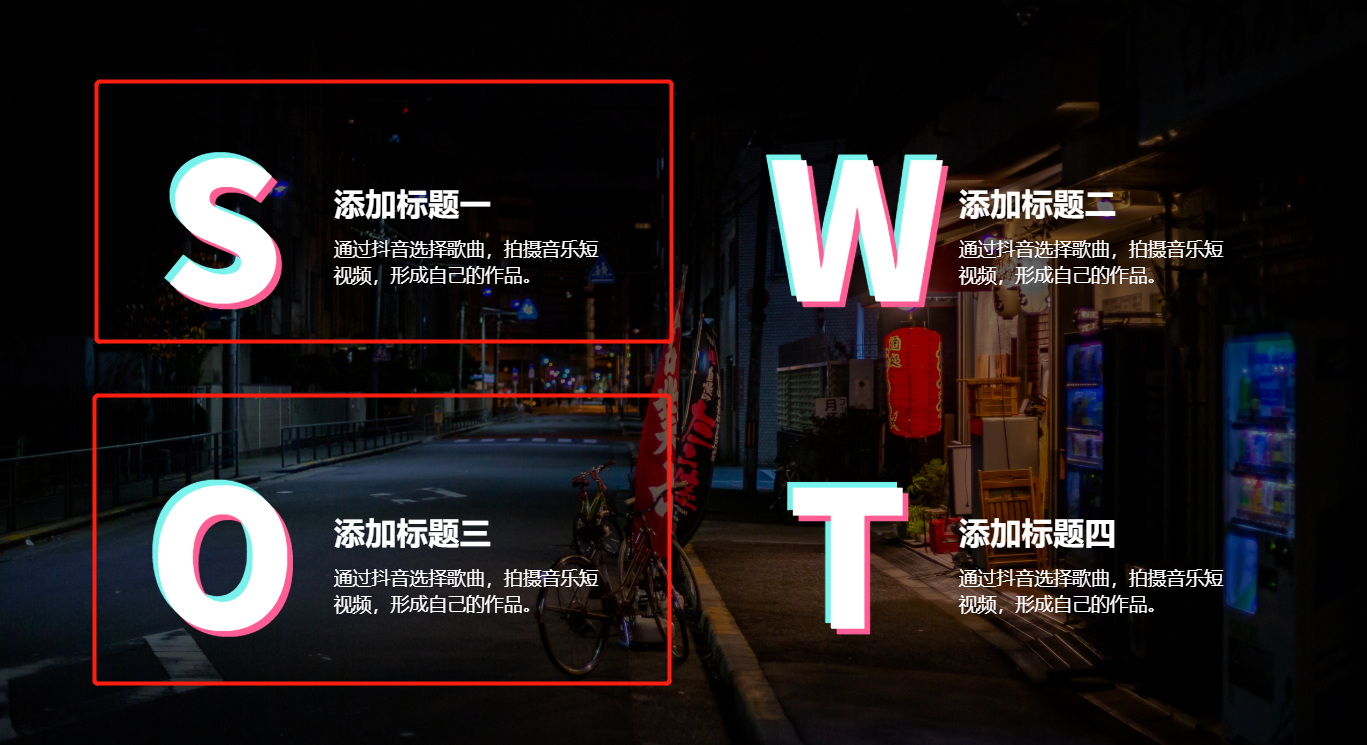
比如图中所示,就是将一个版块的元素聚集在一起,看起来排版非常工整。
重复的意思也很简单,就是在PPT里面,等级相同的元素采用同样的展示效果。
比如我们可以让相同级别的标题和内容,采用同样的位置、尺寸和字体,这样看起来整体风格就更加统一。(风格统一的重复)
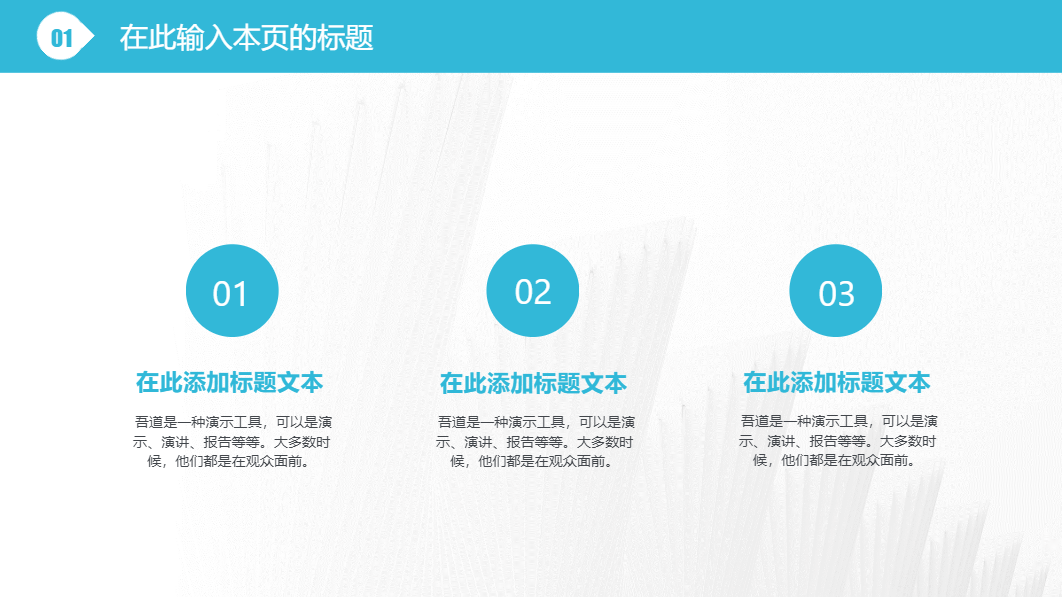
降噪的意思就是去除PPT中杂乱多余的信息和内容,让字体和颜色都尽量不要超过三种,看起来风格简洁,也更加统一。

经典的降噪处理
最后留白,这本来是国画中的一种表现手法,但用在PPT设计中同样适用。
留白的意思就是,在画面中故意留下一些空白,为读者留下想象空间,同时也能增加画面整体的质感。

水墨画中留白

PPT留白
好了,希望这篇几千字的回答,对你有帮助哦~
点赞促进人类进步的阶梯—— 戈乾 |